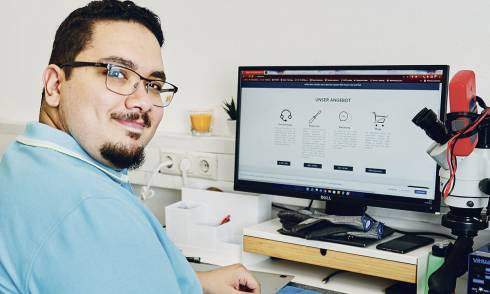Do-It-Yourself PC
Eine kurze Anleitung für Anfänger und Enthusiasten einen PC zu bauen.
von Kürsat Ehad Mutlu
Heutzutage sind wir überall von PCs umgeben. Einfach überall schaut uns ein Bildschirm entgegen, der mit 90% Wahrscheinlichkeit an einem Computer hängt. Nichts funktioniert mehr ohne sie. Jeder hat einen zuhause. Viele wissen aber nicht, dass man sich ganz leicht selbst einen basteln kann. Habt ihr ein Glück, dass ich weiß wie sowas geht!
Als Erstes müssen wir aber eine Einkaufsliste zusammenstellen. Denn von Nichts kommt nichts.
Das Erste, was mir bei dem Wort „PC“ einfällt, ist das Gehäuse. Da muss alles hinein. Ein gutes Gehäuse hat normalerweise schon genügend Lüfter, sonst überhitzt unser PC. Diese sind schon sehr billig erhältlich, 26€.
Dann haben wir noch das Mainboard auf der Liste, das ist quasi das Skelett. Aber nicht jedes Mainboard ist mit jedem Prozessor kompatibel. Hier muss auf die Art des CPU-Sockels geachtet werden. In unserem Fall haben wir ein FM2+ Sockel. Das heißt, dass wir auch einen Prozessor mit FM2+ Kompatibilität kaufen müssen. Wir nehmen für unser Gedankenexperiment einen Vierkern-Prozessor von AMD, mit 3,2 GHz Leistung pro Kern. Kostet 70€.
Das wohl wichtigste Stück in einem PC ist aber die Grafikkarte. Von ihr hängt die visuelle Leistung ab. Ein großes Plus: Je besser sie ist, desto schöner sehen die aufwendigen Spiele aus. Im Handel ist eine gute Grafikkarte schon ab 120€ erhältlich. Hierbei sollte auf die Modellnummer geachtet werden. In unserem Set ist es beispielsweise die Radeon R7 260X. Die „2“ symbolisiert Serie, die „6“ zeigt, die Leistungsklasse. Hätten wir eine „9“ statt der sechs wären wir schon in der höchsten Leistungsklasse, die auch normalerweise die teuerste ist. Unsere „6er“ Grafikkarte kostet deswegen auch nur 120 €, während die „9er“ uns mindestens 300€ kosten würde. Weiters fehlt nun noch der Arbeitsspeicher, 8GB für 70€, und das Netzteil, das mit 550W das Herz mimt. Hätten wir die „9er“ Grafikkarte müssten wir auch ein leistungsstärkeres Netzteil organisieren.
Und zu guter Letzt darf natürlich auch eine Festplatte nicht fehlen. 1 Terabyte sind heutzutage schon für 70 € erhältlich. Je schneller die Datenübertragungsgeschwindigkeit, desto besser laufen natürlich auch die Programme. Deswegen achte ich auch penibel auf die Umdrehungsgeschwindigkeit und die Bandbreite. Wir haben zum Beispiel 7200 U/min bei einer Bandbreite von 600 Megabyte/Sekunde (SATA3). Für eine handelsübliche 3,5 Zoll Festplatte sind das sehr gute Eigenschaften. Laptops haben meist nur Platz für 2,5 Zöller. Wollt ihr euer Setup aber noch schneller machen, dann empfehlen sich SSD-Festplatten. (Solid State Disk) Diese sind gegenüber Erschütterungen und Magnetismus unempfindlich, und vor allem kleiner aber durch ihre neue Bauart derzeit vergleichsweise teurer.
Zu guter Letzt brauchen wir noch ein DVD-Laufwerk. Ich würde dabei nach einem Multi-Brenner Ausschau halten, so kann man brennen und abspielen. Kostet uns 40 €, und viel muss dabei nicht beachtet werden. Wer mehr will, kann natürlich auch ein Blu-Ray-Laufwerk einbauen.
Nun geht es ans Eingemachte!
Ihr werdet jetzt auf jeden Fall einen antistatischen Kreuz-Schraubenzieher brauchen. Sonst brutzelt ihr möglicherweise Komponenten, die den PC schon vor Inbetriebnahme unbrauchbar machen.
1.) Mainboard montieren
2.) Netzteil im Gehäuse befestigen.
Im Lieferumfang sind immer genug Schrauben vorhanden. Unser Netzteil hält mit vier.
Anschließend muss das Netzteil mit dem Mainboard verbunden werden. An der markierten Stelle versorgt das Netzteil den Prozessor mit Saft. Achtung mit der Steckrichtung! Muss einrasten!
3) DVD Laufwerk anbringen ist leicht, da alle Löcher schon vorgestanzt sind.
In unserem Fall halten zwei Schrauben das Laufwerk. Im Bild sieht man, dass noch zwei weitere Laufwerke eingebaut werden könnten.
4) RAM-Bausteine platzieren erfordert etwas Fingerspitzengefühl. Denn sie können nur in einer Richtung hineingesteckt werden. Die weißen Halterungen nach außen drücken, die RAMs inmitten dieser zwängen und Richtung Boden drücken bis die weißen Reiter einrasten.
Der rote Pfeil zeigt auf „DIMM“. An der weißen Pfeilspitze ist erneut ein Stecker, der diesmal das Mainboard mit Strom versorgt.
5.) Prozessor anbringen (boxed) Mit „Boxed“ Prozessoren erspart man sich das Anbringen des Kühlers an den CPU.

Jeder CPU-Kühler hat ein Versorgungskabel, das meistens in unmittelbarer Prozessornähe angeschlossen werden muss. Auf die Beschriftung „CPU-Fan“ auf dem Mainboard achten!
6.) Grafikkarte einbauen. Der Pfeil unten im Bild zeigt, wohin sie gesteckt werden muss. Da kann man nicht viel falsch machen. Üblicherweise wird die Grafikkarte mit einer Schraube zusätzlich am Gehäuse fixiert.
Hierbei muss man aufpassen, dass eine „Gaminggrafikkarte“ meist eine zusätzliche Stromzufuhr hat. (Y-Kabel, ist manchmal im Paket der Grafikkarte enthalten, im Bild markiert). Deswegen sollte darauf geachtet werden ein möglichst leistungsstarkes Netzteil zu kaufen.
7.) Kabelsalat aufräumen, per Kabelbinder. Hierzu habe ich leider kein Foto für euch.
8.) Festplatte anbringen.
Auch die Festplatte wird mit einem Versorgungskabel vom Netzteil versorgt. Gleich rechts davon muss sie auch mit dem Mainboard verbunden werden.
Die Festplatte wird mit einem SATA-Kabel an diesen türkisfarbenen Anschlüssen verbunden.
Jetzt muss noch einmal überprüft werden ob jedes Teil korrekt verbunden wurde.
9) Dann wird schließlich das Gehäuse geschlossen.
Nur noch die Tastatur und Maus anschließen, an einen Monitor verbinden und an das Stromnetz anschließen und starten.
Ihr solltet nun die Betriebssystem-DVD ins Laufwerk einlegen und schließen. Restart! Schon kann die Installation losgehen. Nachdem das fertig ist, fehlen nur noch die Treiber der einzelnen Teile. Diese liegen aber normalerweise via CD bei. Falls nicht, dann müssen diese via Internet heruntergeladen werden. Die Installation der Treiber wäre theoretisch aber auch erledigt.
Gratulation zu eurem selbstgebastelten PC!
Hier ist nochmal die Einkaufsliste (alles bei www.cyberport.at erhältlich):
- Ein ATX-Gehäuse (26€)
- Ein Mainboard FM2+ Sockel (60€)
- Prozessor , FM2+ Sockel, AMD 4x3,2GHz (70€)
- Grafikkarte Radeon R7 (120€)
- Netzteil 550 W (30€)
- DVD-Multi-Laufwerk (40€)
- Arbeisspeicher, 2x4GB RAM (70€)
- Festplatte ( 1 TB mit 7200 U/min) (70€)
- Ohne Betriebssystem kostet alles 486 €.
Wenn ihr zu einem kostenlosen Betriebssystem greifen wollt, dann kann ich „Ubuntu“ (www.ubuntu.com) wärmstens empfehlen. Zum „zocken“ würde ich aber Microsoft® Windows 8.1 verwenden. Ebenfalls über Cyberport erschwinglich, 93 €.
Lohnt sich die Mühe?
Ich finde schon. Denn heutzutage sind ähnliche PC in Elektronikgeschäften kaum in dieser Preisklasse zu finden. Und Geschäfte in Wien, die sich auf PC-Bau spezialisiert hatten, wie beispielsweise „Goldadler“ existieren schon länger nicht mehr. Als Geschäftsidee scheint es sich also nicht zu rentieren. Trotzdem gibt es eine sehr große und erfahrene Web-Community, die sich hiermit befasst. Sie wissen was sie tun und sie haben Spaß dabei. „Tom’s Hardware“ (www.tomshardware.de) ist eine von vielen. In deren Forum kann man sich leicht schlau machen, Expertenmeinungen einholen und sogar Tipps und Tricks abschauen. Und wenn euch das immer noch zu kompliziert ist, wisst ihr ja, wo die Spielekonsolen sind!
Bereich: